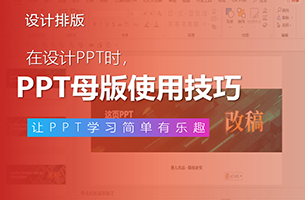趁着还有思路,决定写一篇复盘文章再巩固下。
老规矩,先来看原稿。
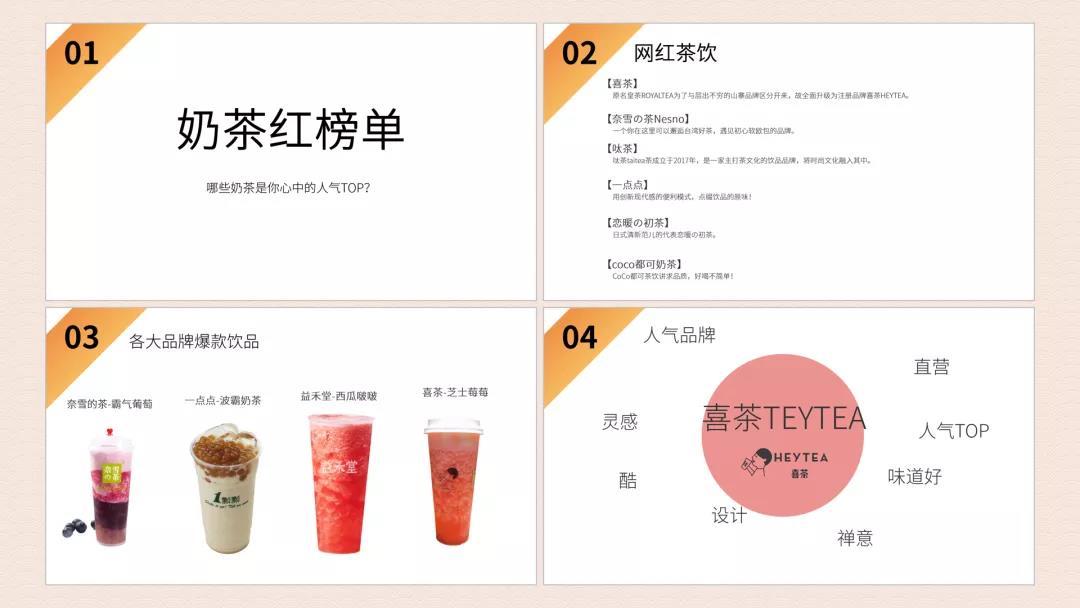
在开始之前呢,首先确定设计规范。
因为是关于奶茶的PPT,所以配色尽可能明亮欢快些,配色采用红黄搭配,字体则采用喜鹊招牌体。

主题确定好后,接着我们开始逐页修改。
首先是封面页。

封面原稿只有两行文字,所以先进行字体处理,设置成我们的主题字体。

还是显得有些呆板,在这里可以借助文字效果里的拱形使文字更有设计感。
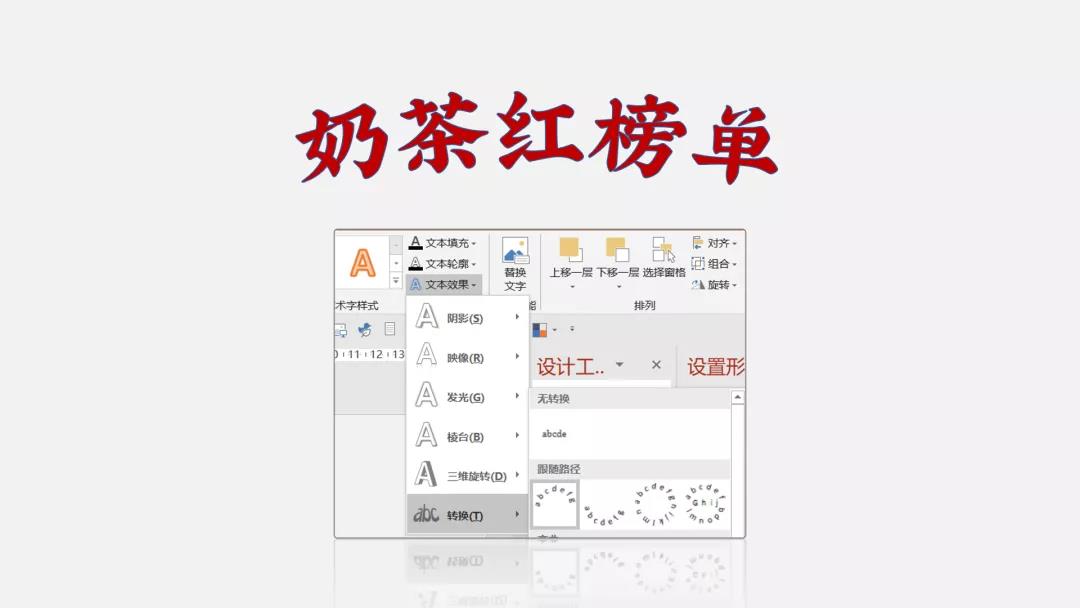
为了更能凸显主题内容,可以在文字底部添加形状来突出标题并设置颜色,来看下效果。

文字处理好后开始继续丰富页面。
画面背景呢因为不适合太过花哨,所以我添加了一层纹理背景使画面没那么单调。
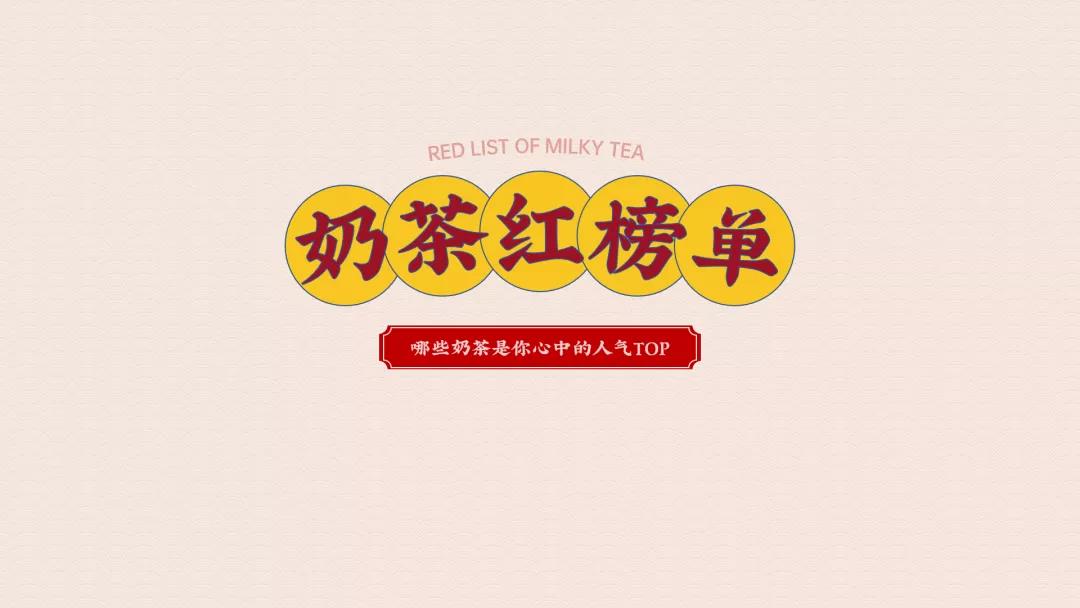
是不是好了很多?但细看发现,下方还是空,所以在下方添加一些奶茶素材来撑一下页面。

这样再看页面看起来是不是平衡多了,但还有个问题,奶茶出现有些生硬。
怎么办呢,我们可以在底部添加了一层色块,使奶茶出现没那么强的割裂感。

来看下静态的效果。

看着还不错,还有一点问题就是奶茶与奶茶之间距离太过明显,显得没那么协调。
所以我找了一些叶子素材,添加到素材之间来装饰页面,再来看下效果。

还不错吧?我们接着往下看。
接着是内容页。
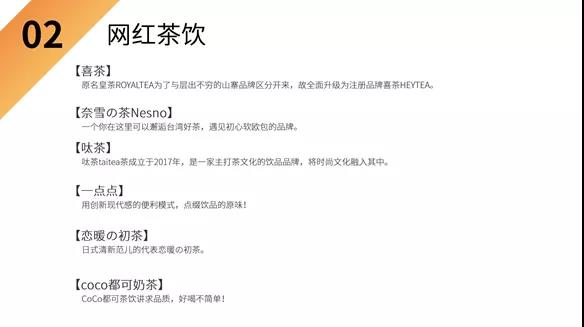
首先是对文本处理,精简段落文字。
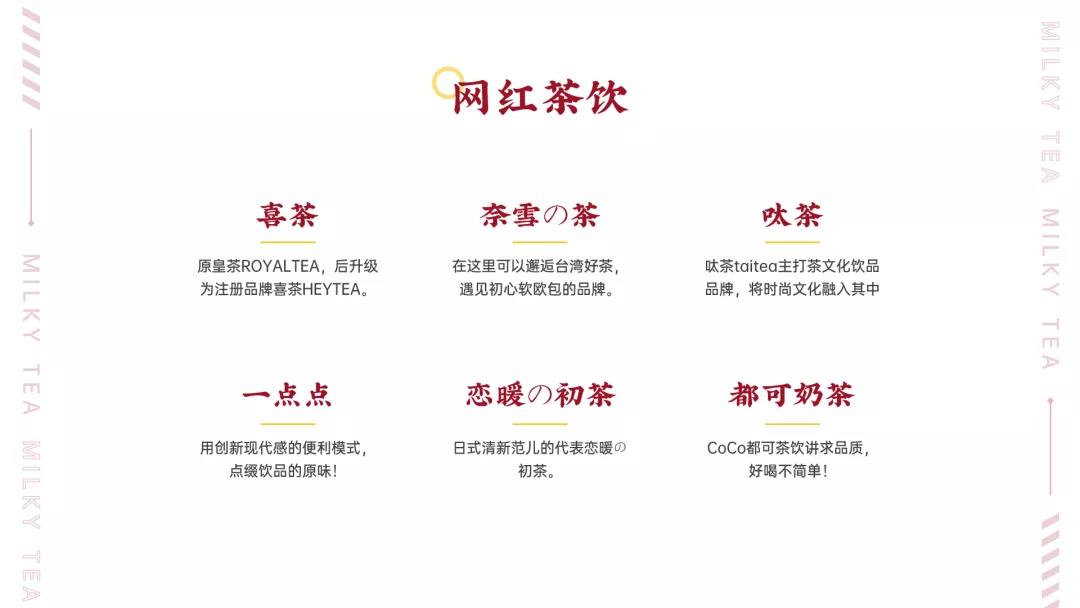
为保持整版风格的统一,可直接延用封面的背景元素并给文本内容添加色块进行划分。
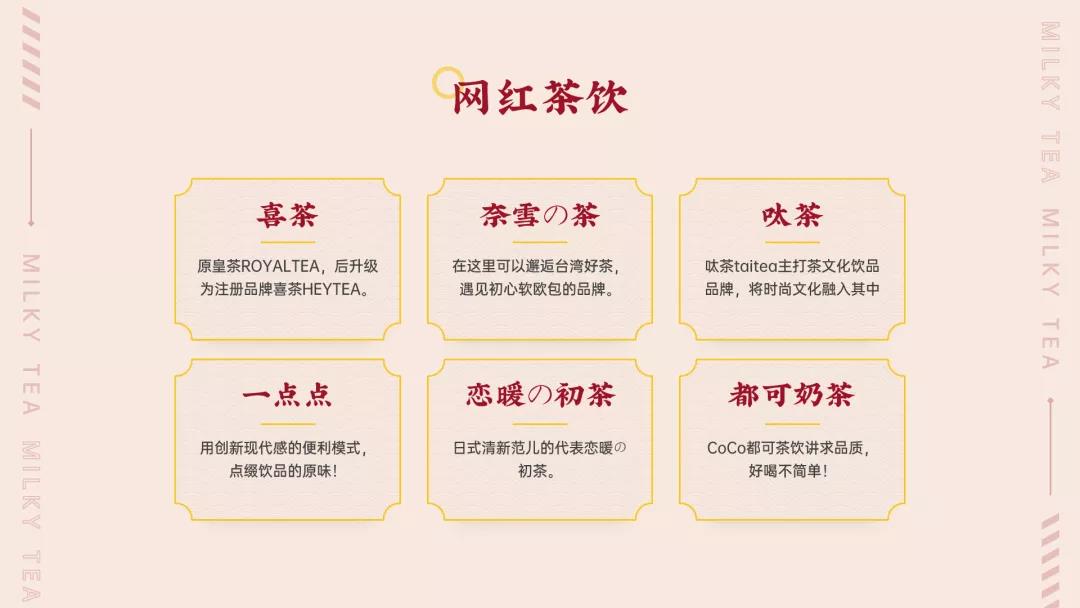
是不是好了些,但还是觉得有些呆板。
在这里也可以采用另一种排版方式,把文本内容向左移动,接着再添加色块进行区域划分。
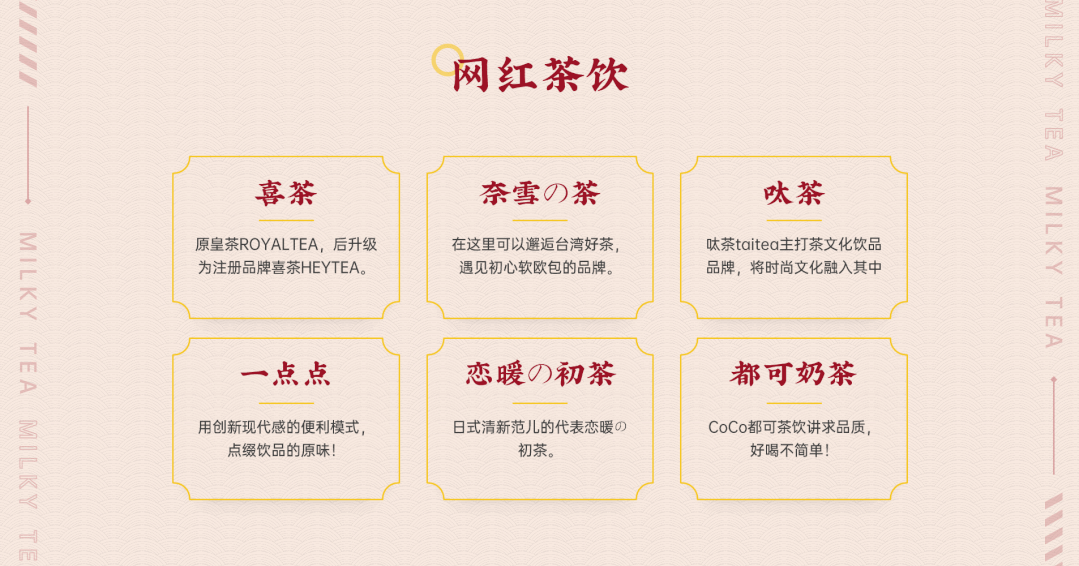
色块和文本之间分割感较大看着有些生硬,可以在文本与色块交接处放上奶茶的素材图来过渡一下。

这样再看是不是好了很多?
当然如果觉得页面配色太过单调也可以添加一些绿色植物来中和页面,我添加了一些来看下效果。

到这里内容页修改就结束了,我们继续往下看。
产品介绍页。

这一页内容也不是很多,有个问题就是图片偏暗,我们知道食物系的图片一般是较亮的。
如果图片太暗又不会PS调色该怎么解决呢?
其实在PPT中也可以更改图片的色调和明度,举个例子,就拿我们原稿的图片来说。
选中素材在图片格式里找到校正功能,接着增加亮度减少对比度后再来看下效果。
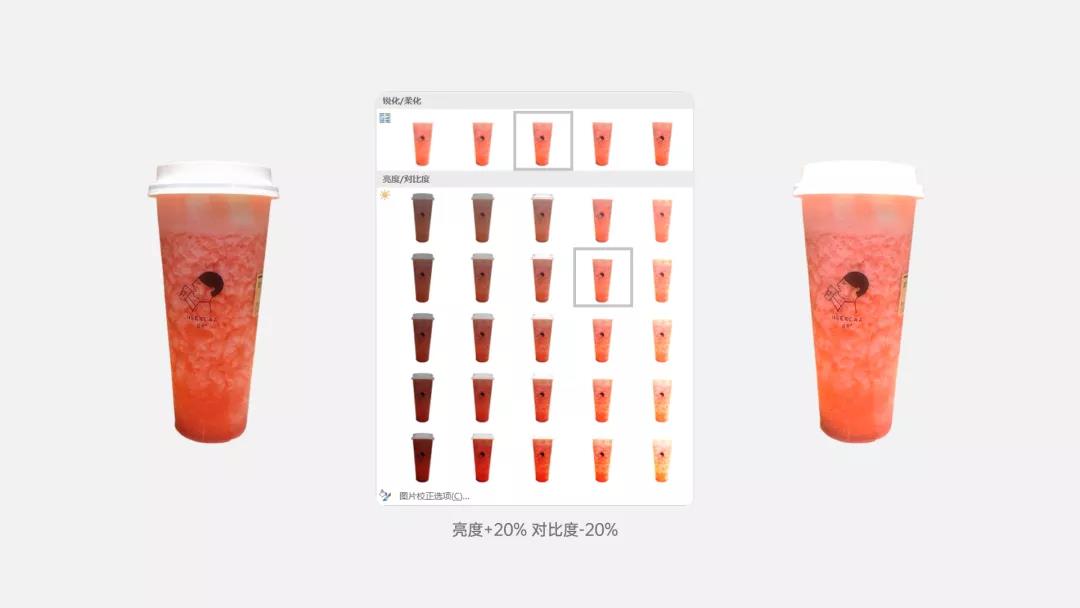
调整后是不是看着好了很多,图片处理完成后接着开始进行排版。
产品介绍类型的页面一般采用卡片式的排版布局这样能更好的快速获取产品信息。
就像这样。
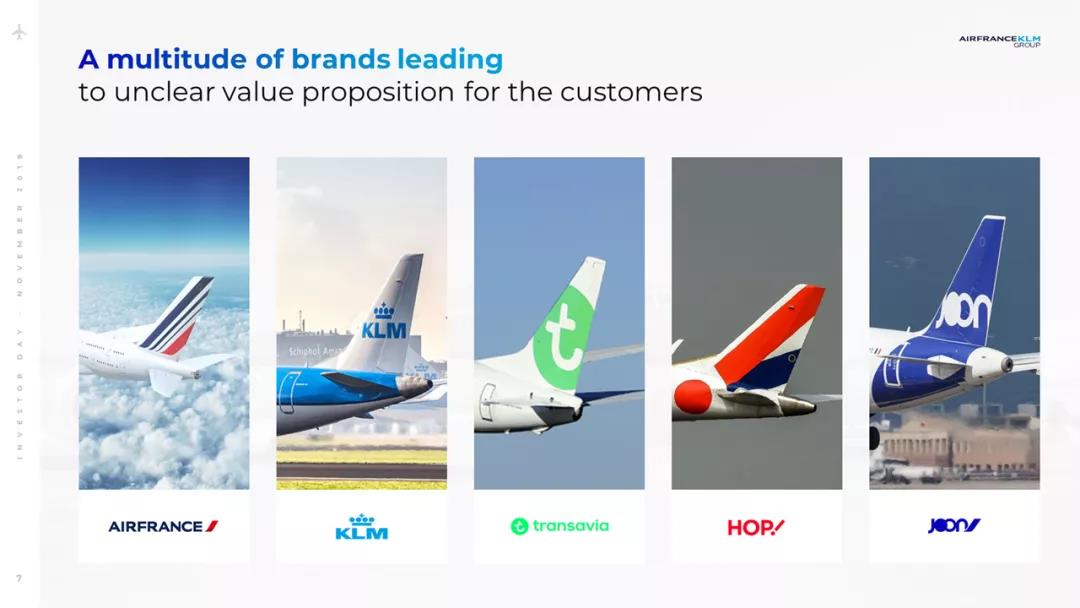
同样我们也采取这样的排版方法,为了更符合产品介绍,使用缺角矩形来替换矩形并设置颜色。

接着把对应的文本图片放入即可。

看起来不够细致,品牌名与产品没有特别突出,奶茶看着有些生硬。
所以在这里我们再做一些修改。
首先把品牌名添加一层底色与产品做出对比,接着只保留奶茶部分,做一个奶茶从矩形出来的感觉。

这样再看是不是好了很多,同样的,添加一些植物素材和一些细节丰富版面
再来看下最终效果。

第三页就算完了,接着再来看最后一页。
品牌介绍页。

这页主要介绍产品优点,环绕式排版也是种不错的选择。
但之前看到过一张小米产品介绍的海报觉得对话框版式也不错。
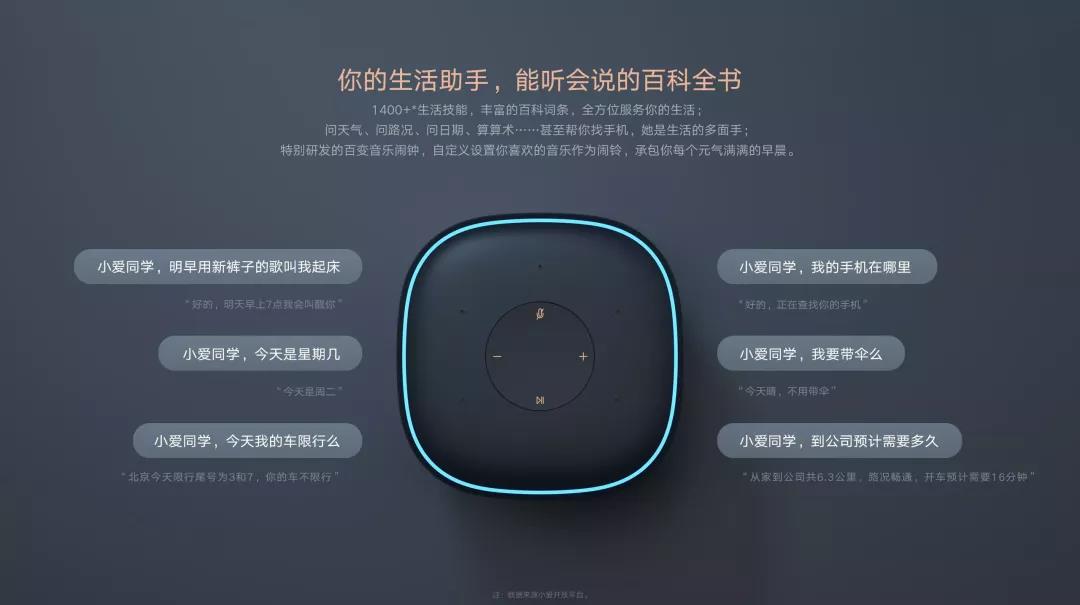
所以想借用这种形式到我的排版布局当中。
首先呢绘制与文本相对应的矩形框来承载内容,背景则沿用之前的纹理背景。
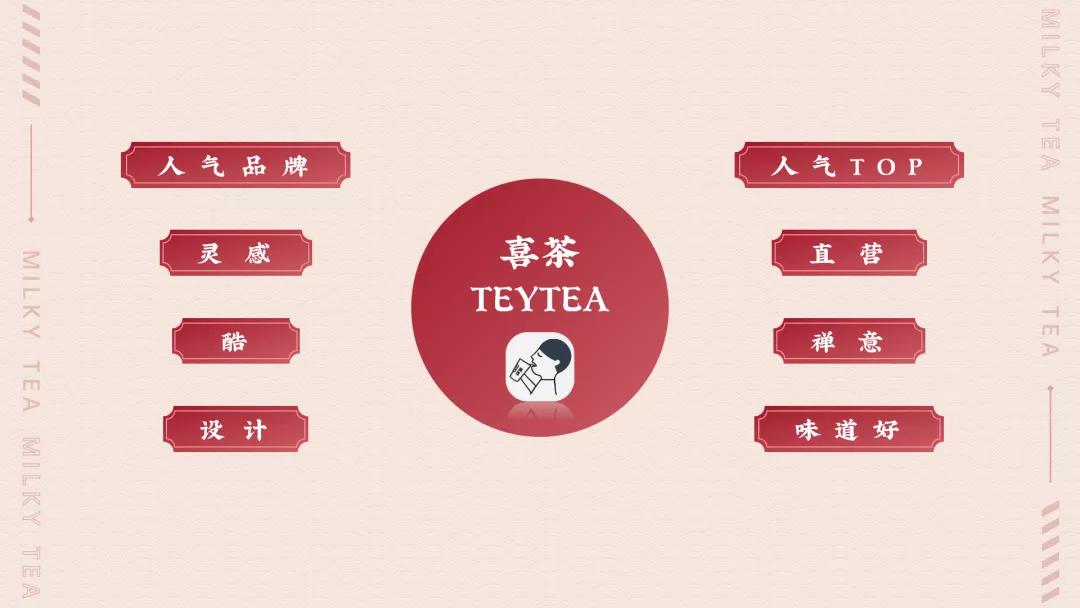
这样看文字有点太过死板,所以再摆放时可以随意些,但需要注意的时左右的平衡问题。
我做了一页参考,来看下效果。
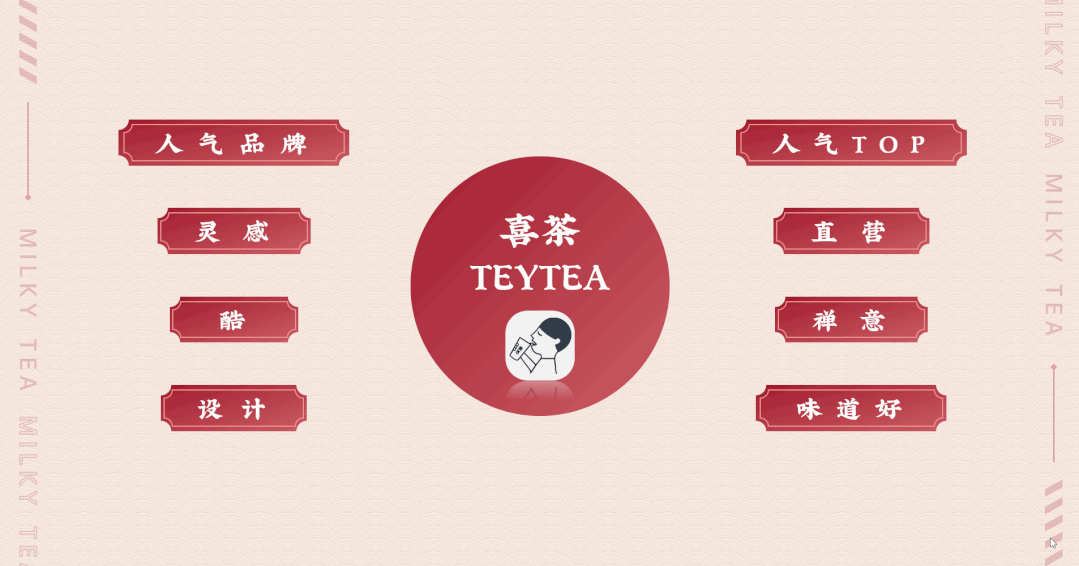
来看下静态的效果。
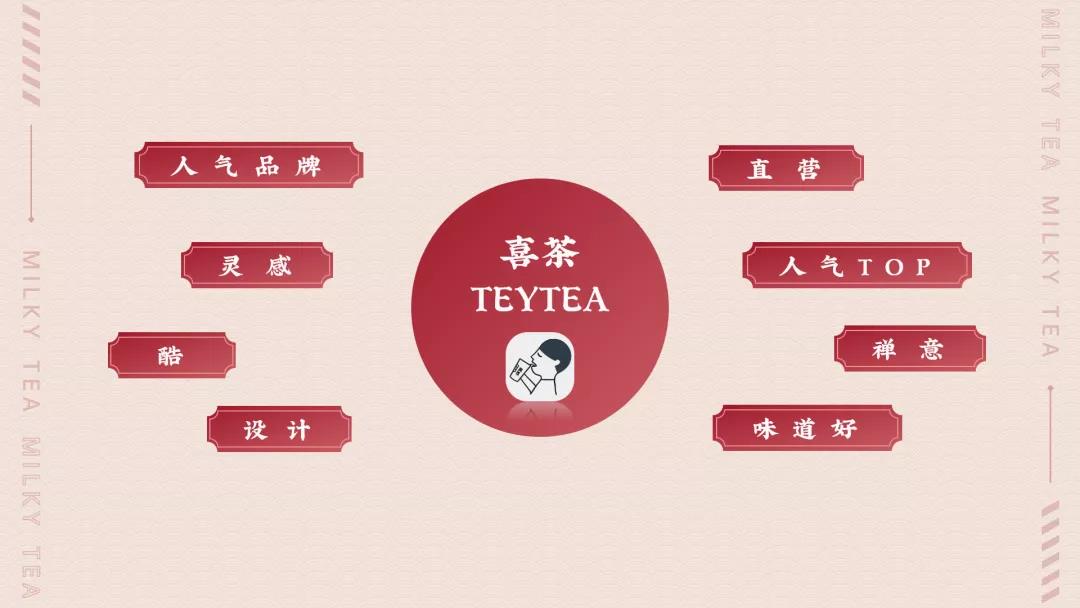
看着还是有些空可以再添加一些小的矩形色块,颜色呢则使用黄色,与重点做出区分。
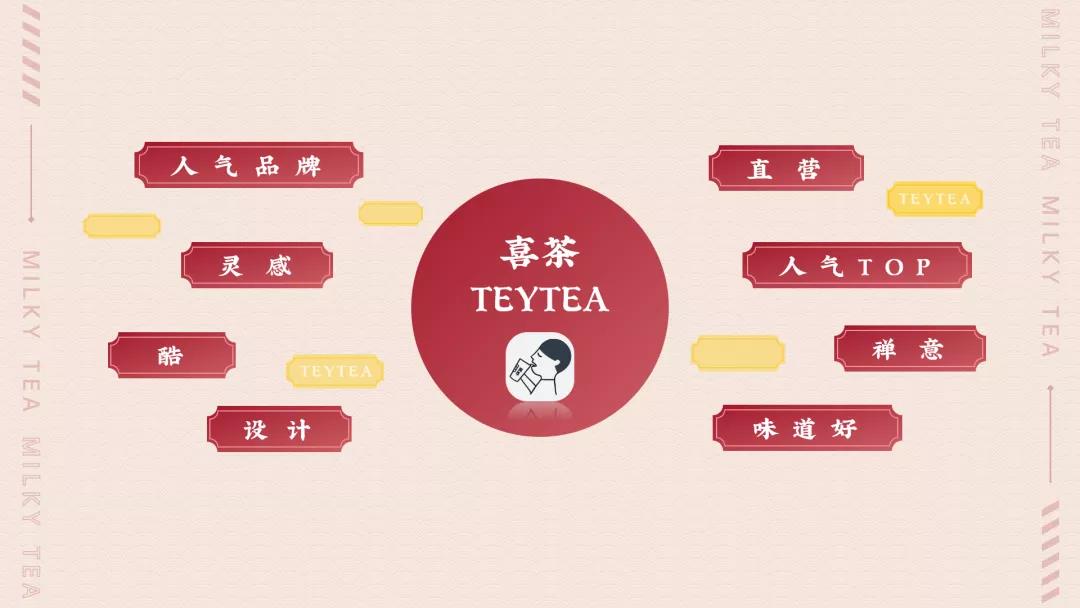
内容排版方面没什么问题,但logo部分看起来有点呆板,所以我在色块周围添加了一层环绕文字。

制作方法其实很简单,输入文本后点击文本效果在转换里点击圆即可。
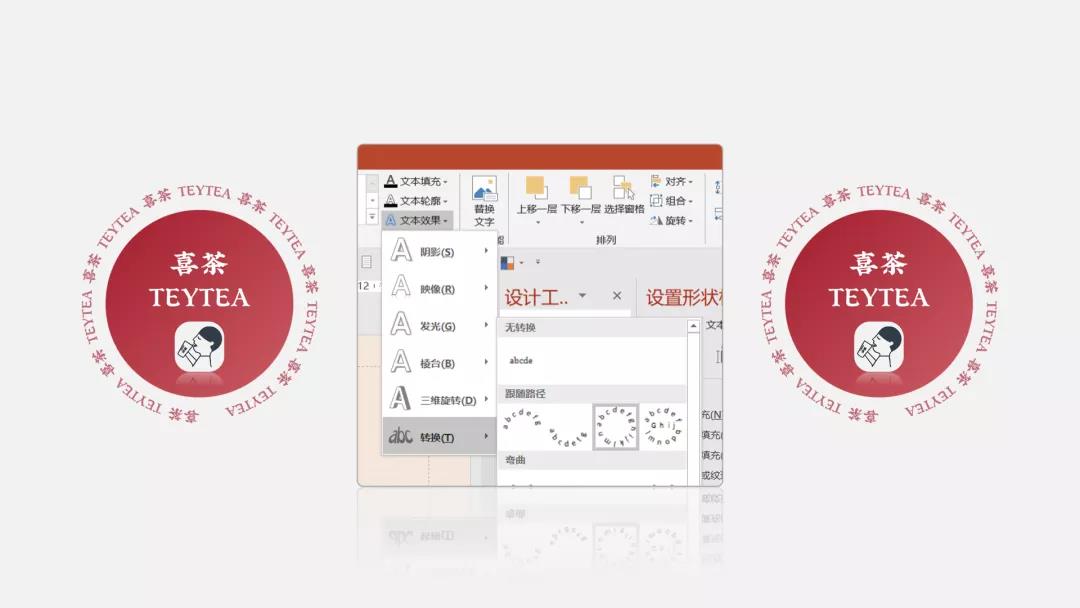
最后再在圆下方添加一些植物素材有点遮挡关系就完成了。
来看下最终效果。

怎么样,还不错吧?
转至公众号:一点演示

 美P于2021-07-18发布在
美P于2021-07-18发布在